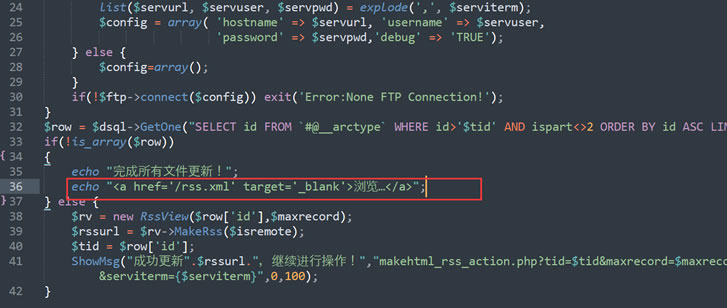WordPress教程
如何禁用或隐藏WooCommerce优惠券字段
收藏
我们在建设网站的时候在,使用 WooCommerce 商店上为客户提供优惠券是提供奖励或折扣的好方法。如下图所示,在购物车和结账界面都会显示优惠券字段。
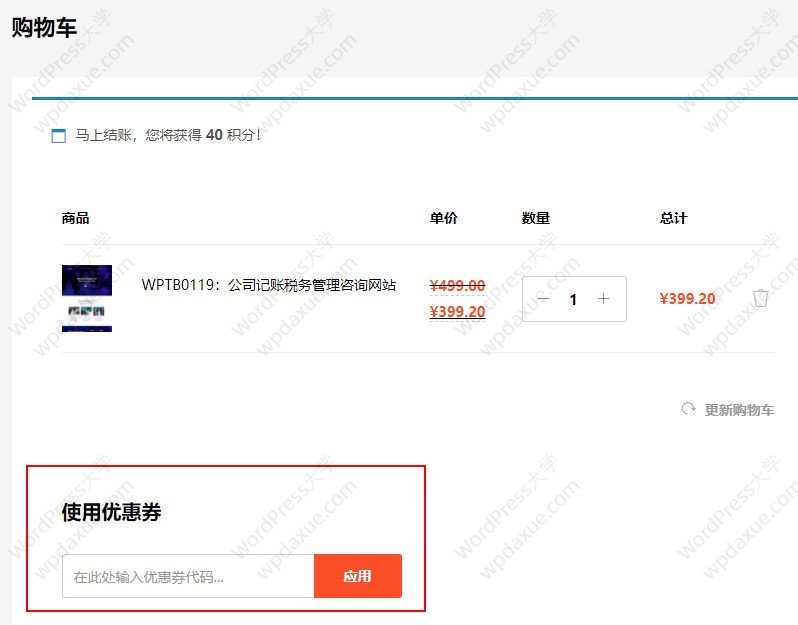
但是,有时客户会习惯于不断地查找优惠券代码,或者不断查看商店中是否提供了任何优惠券。这可能会导致客户迟迟不下单,反过来会影响商店的销售。
今天我们将介绍禁用或隐藏优惠券代码字段的三种不同方式,如下所示:
也想出现在这里?联系我们吧

- 在您的 WooCommerce 商店中完全禁用优惠券代码。
- 在购物车页面上隐藏,并在结帐页面上显示。
- 在结帐页面上隐藏,并在购物车页面上显示。
完全禁用优惠券代码
如果商店所有者不想在商店上提供任何奖励或优惠,可以通过 WooCommerce->设置->常规,取消勾选“启用优惠券代码的使用”复选框,即可完全禁用购物车和结帐页面上的优惠券代码字段。如下图所示:
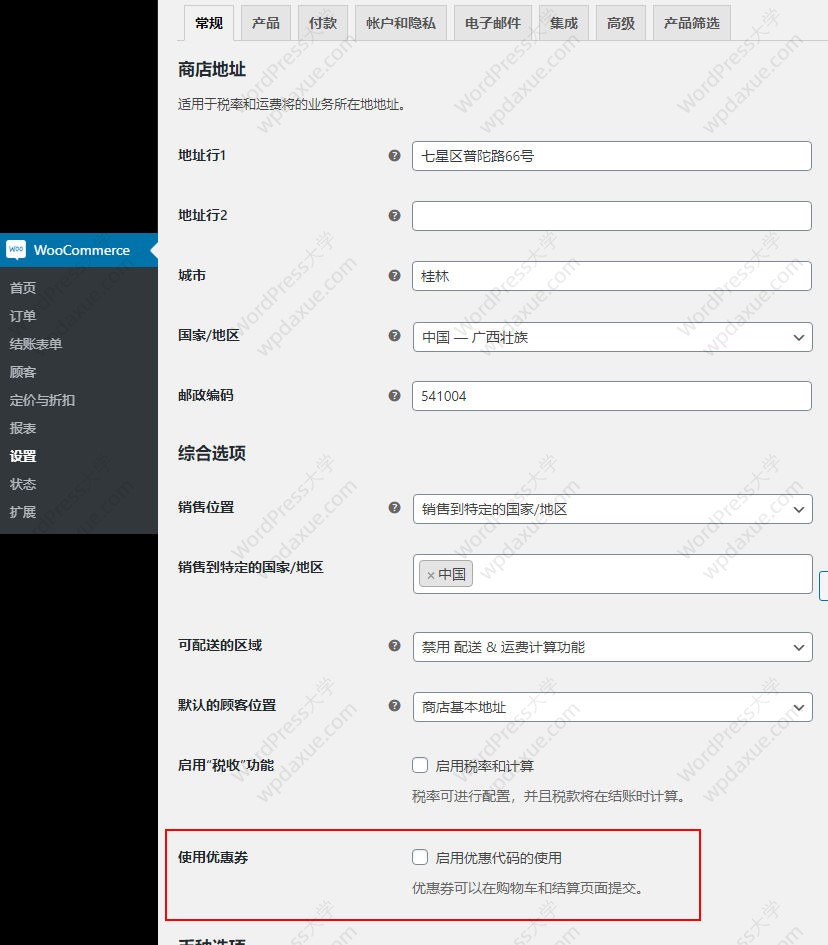
隐藏购物车页面上的优惠券代码字段
如果商店所有者只希望在购物车页面上隐藏优惠券代码字段,并在结帐页面上显示该代码,则可以使用以下代码片段实现此要求。
下面的代码片段将放置在当前活动的子主题(如果存在)或父主题的 functions.php 文件中。
// 隐藏购物车页面上的优惠券代码字段function wpkj_disable_coupon_field_on_cart( $enabled ) {
if ( is_cart() ) {
$enabled = false;
}return $enabled;
}add_filter( 'woocommerce_coupons_enabled', 'wpkj_disable_coupon_field_on_cart' );
隐藏结账页面上的优惠券代码字段
有时,商店所有者只希望在结帐页面上隐藏优惠券代码字段,并将其显示在购物车页面上。可以通过将以下代码片段放置在当前活动的子主题(如果存在)或父主题中的 functions.php 文件中来实现此要求。
// 隐藏结账页面上优惠券代码字段function wpkj_disable_coupon_field_on_checkout( $enabled ) {
if ( is_checkout() ) {
$enabled = false;
}return $enabled;
}add_filter( 'woocommerce_coupons_enabled', 'wpkj_disable_coupon_field_on_checkout' );
按照上述三种方法之一,商店所有者可以在购物车页面和/或结帐页面上隐藏/禁用优惠券代码字段。
专业提供WordPress主题安装、深度汉化、加速优化等各类网站建设服务,详询在线客服!

也想出现在这里?联系我们吧



 PetitQ
PetitQ